Como Reportar Custo de uma Ação?
O módulo “Minhas Ações” no aplicativo Qualiex reúne todas as ações sob responsabilidade do usuário, seja como responsável ou verificador. Um dos recursos disponíveis é o reporte de custo.
Alguns módulos possuem permissões específicas para que o reporte de custo seja realizado, como o Planos, Fornecedores e Ocorrências.
Para ações cadastradas no módulos Planos:
Para que seja possível reportar custo em uma ação aberta (Aguardando início, Em execução e Verificação de eficácia) é necessário ser o responsável ou verificador da mesma e possuir uma dessas permissões no papel “Editar todos (planos)” “Editar todas as ações abertas” , “Editar ações abertas que sou responsável/verificador”, “Gerenciar status, progresso, custo e anexo de todas ações abertas” ou “Gerenciar status, progresso, custo e anexo de ações abertas que sou responsável/verificador”. Definido na aba Papéis e Permissões > Configurações.
Para que seja possível reportar custo em uma ação fechada (Concluída, Cancelada e Suspensa) é necessário ser o responsável ou verificador da mesma e possuir uma dessas permissões no papel “Editar todos (planos)” “Editar todas as ações fechadas” , “Editar ações fechadas que sou responsável/verificador”, “Gerenciar status, progresso, custo e anexo de todas ações fechadas” ou “Gerenciar status, progresso, custo e anexo de ações fechadas que sou responsável/verificador”. Definido na aba Papéis e Permissões > Configurações.
Para ações cadastradas no módulo Fornecedores:
Para que seja possível reportar custo em uma ação aberta (Aguardando início, Em execução e Verificação de eficácia) é necessário ser o responsável ou verificador da mesma e possuir uma dessas permissões no papel “Editar todas as ações abertas” ou “Editar ações abertas que sou responsável/verificador”. Definido na aba Papéis e Permissões > Configurações.
Para que seja possível reportar custo em uma ação fechada (Concluída, Cancelada e Suspensa) é necessário ser o responsável ou verificador da mesma e possuir uma dessas permissões no papel “Editar todas as ações fechadas” ou “Editar ações fechadas que sou responsável/verificador”. Definido na aba Papéis e Permissões > Configurações.
Para ações cadastradas no módulo Ocorrências:
Para que seja possível reportar custo em uma ação é necessário ser o responsável ou verificador da mesma e possuir a permissão no papel “Editar dados gerais de ações que sou responsável/verificador”. Definido na aba Papéis e Permissões > Configurações.
Para os módulos “Atas e Decisões”, “Auditorias”, “Extensão Estratégia” e “Riscos”, só é preciso estar na responsabilidade de Responsável e/ou Verificador daquele plano de ação.
Na página inicial do módulo Minhas Ações, temos a listagem de ações, para realizar o reporte, precisamos selecionar a ação desejada:
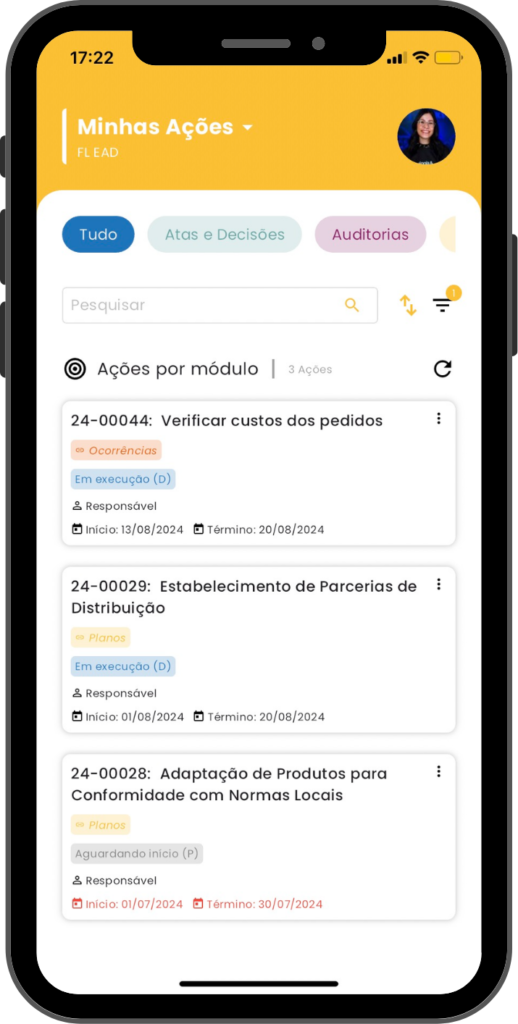
Com a ação selecionada, clique na aba de "Reportes":
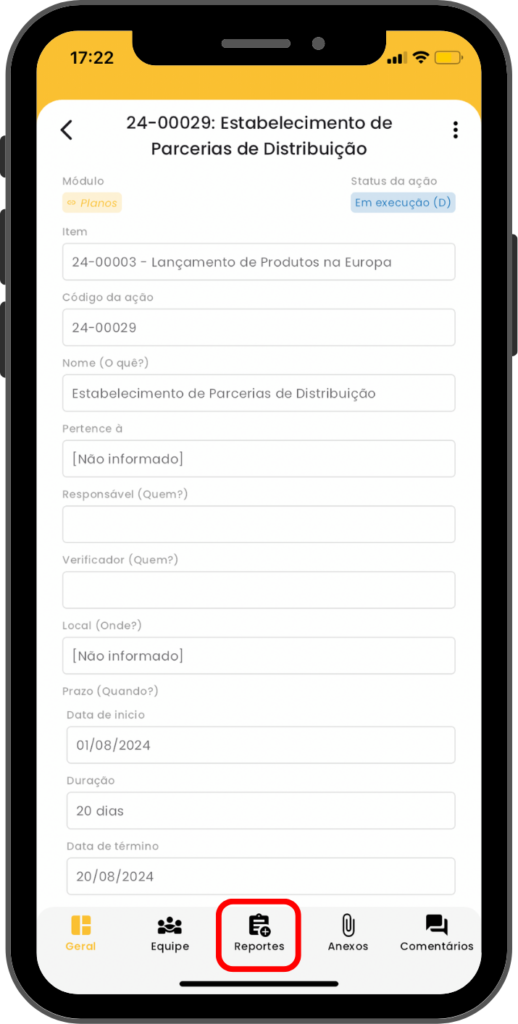
Na parte superior da tela, temos duas opções "Progresso" e "Custo":
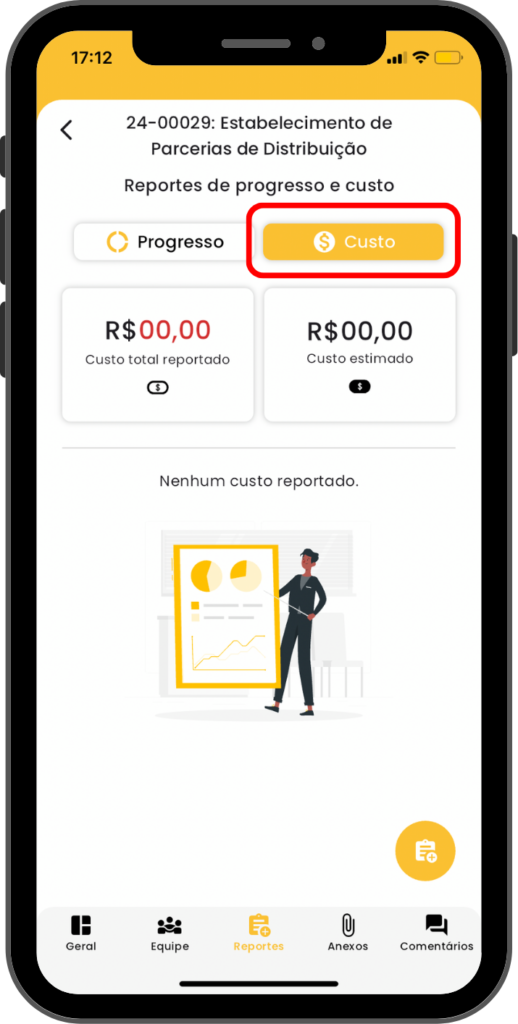
Selecionando o botão Custo, temos a tela de reporte de custo.
Aqui serão listados todos os reportes realizados na ação. Além disso, temos as informações de "Custo reportado total" e "Custo estimado".
- Custo Reportado Total: Exibe a soma de todos os custos reportados nesta ação, incluindo os custos das ações-filhas pertencentes a essa ação, caso possua.
- Custo Estimado: Mostra o valor informado no campo "Custo estimado (Quanto?)" localizado na aba geral da ação.
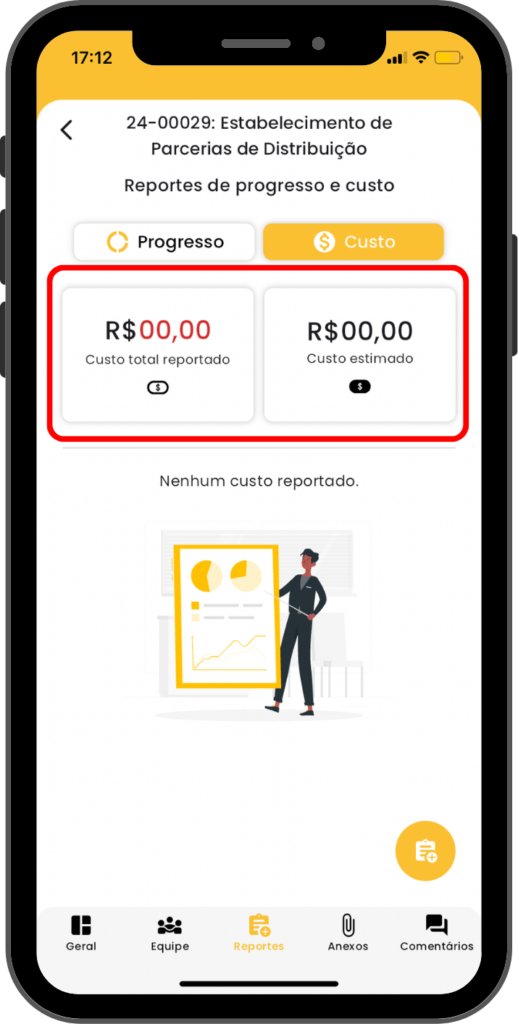
Com a permissão necessária, e dependendo do módulo em que a ação foi criada, clique em 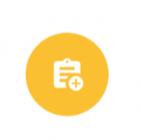
Logo em seguida, uma janela será habilitada para inserir os dados do reporte:
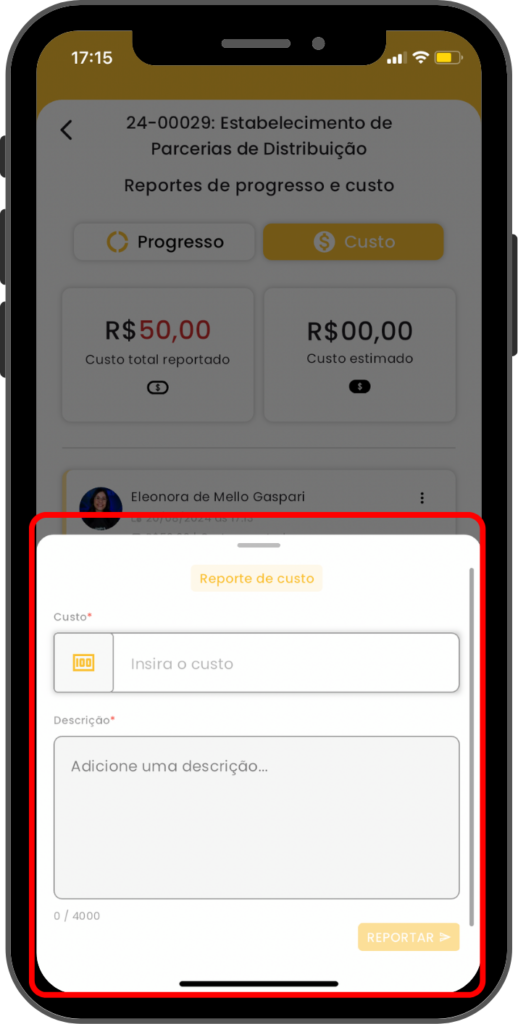
Aqui temos dois campos:
1 - Custo (R$): Insira o valor em reais dos custos obtidos com a ação até o momento deste reporte.
2 - Descrição: Campo destinado à inclusão de informações adicionais relacionadas aos custos da ação, como justificativas, esclarecimentos ou detalhes sobre as aquisições.
É importante destacar que só é possível reportar um custo em ações com status "Em execução" ou "Verificando eficácia".
Com esses campos obrigatórios preenchidos, clique em Reportar para concluir o processo.
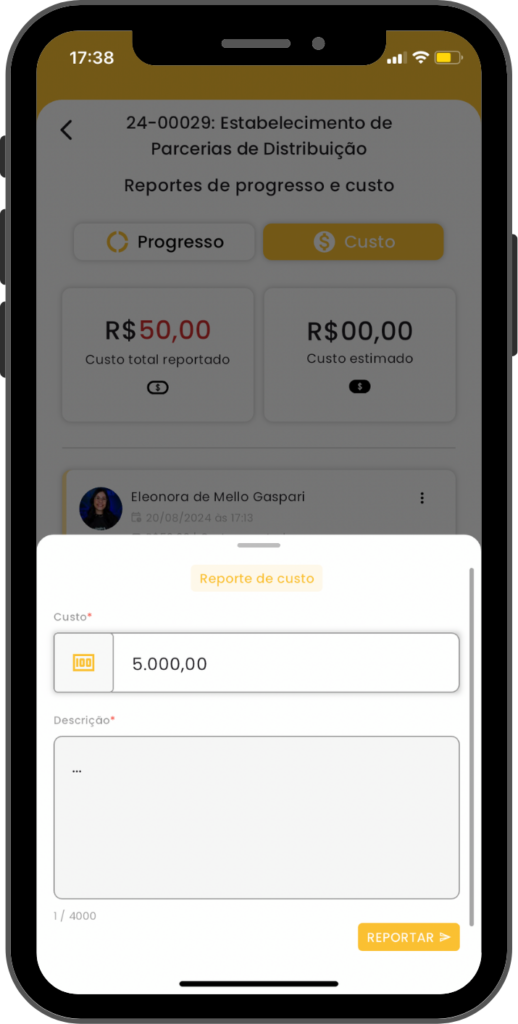
Com o reporte de custo realizado, será exibida uma mensagem concretizando o sucesso da operação:
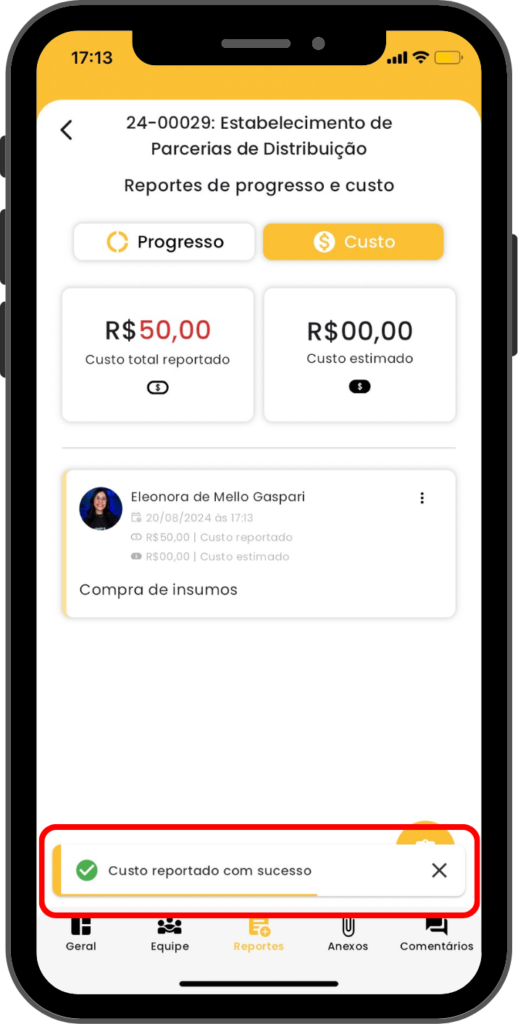
Para os reportes de custo das ações, esses valores são acumulados conforme os reportes são realizados.
Além disso, é possível editar e remover os reportes realizados.
Para editar selecione o menu de contexto  do reporte desejado:
do reporte desejado:
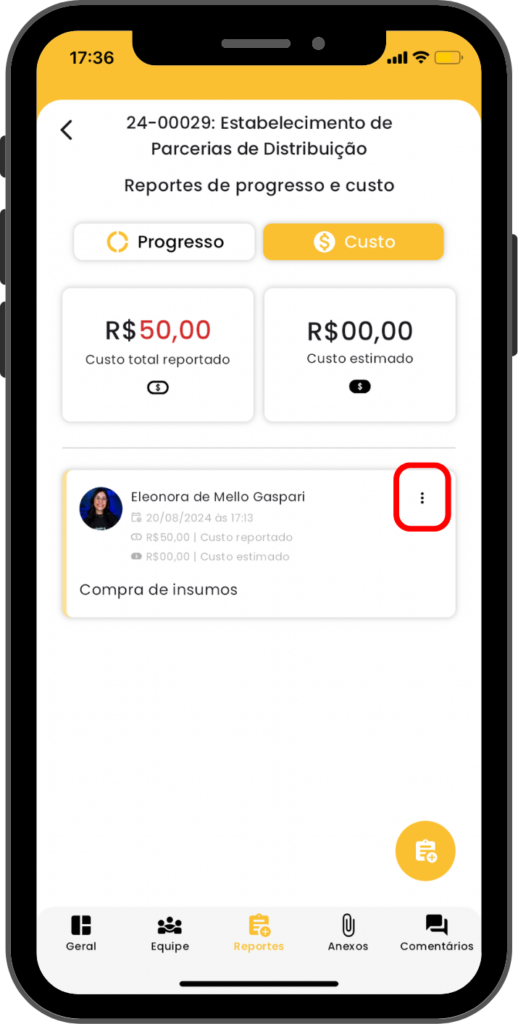
Logo após será exibido uma janela com duas opções "Editar reporte de custo" e "Remover reporte de custo":
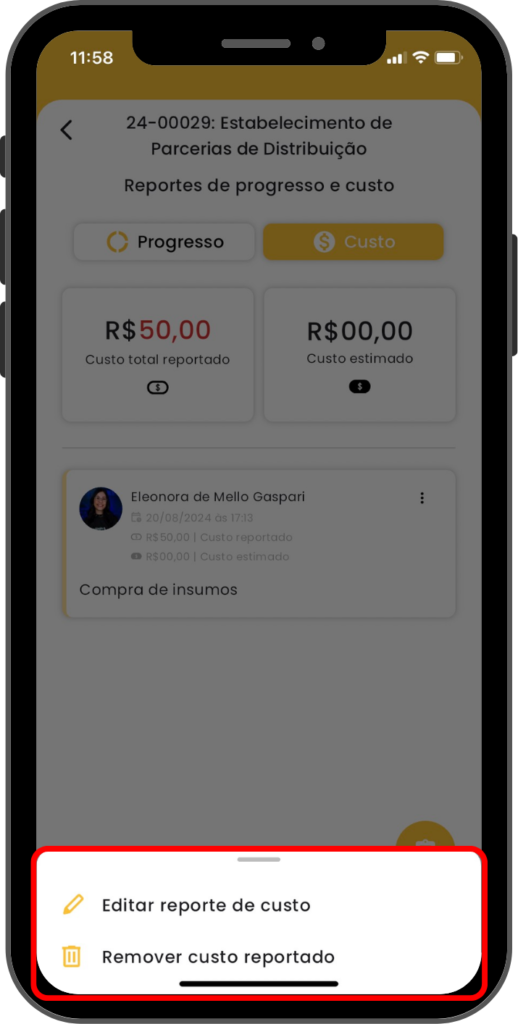
Clique em "Editar reporte de custo" e os campos serão habilitados novamente para edição:
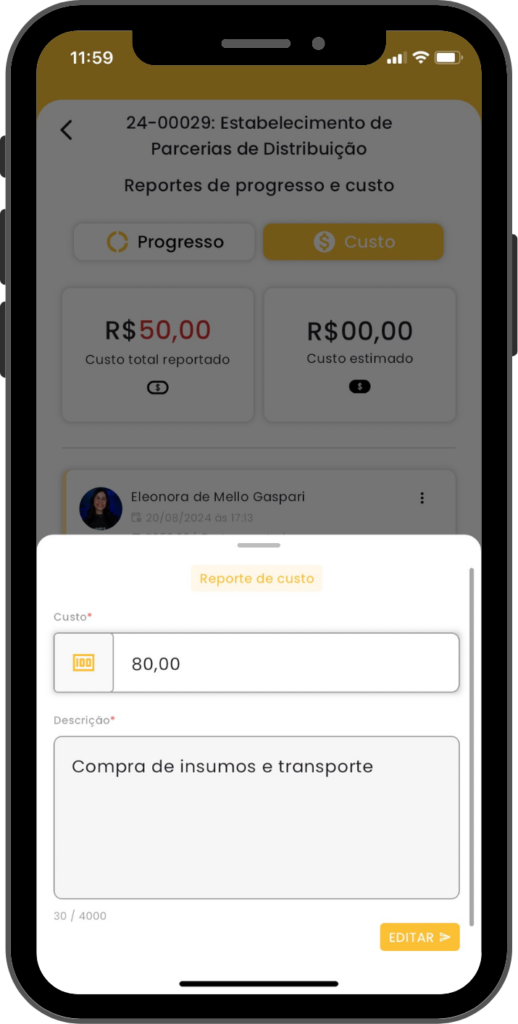
Com os devidos ajustes realizados, clique em 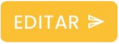 .
.
Com o reporte de custo editado, será exibida uma mensagem concretizando o sucesso da operação:
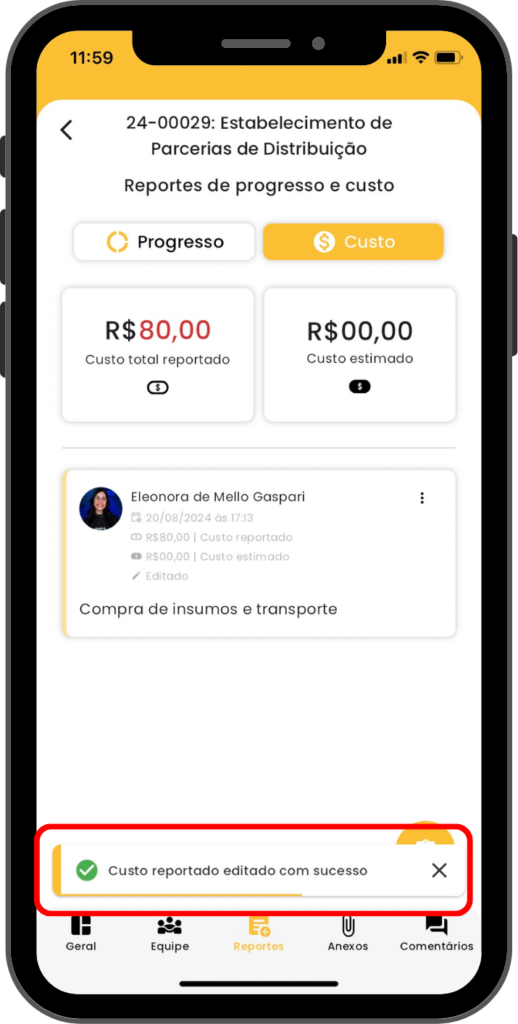
Para remover um reporte selecione o menu de contexto  do reporte desejado:
do reporte desejado:
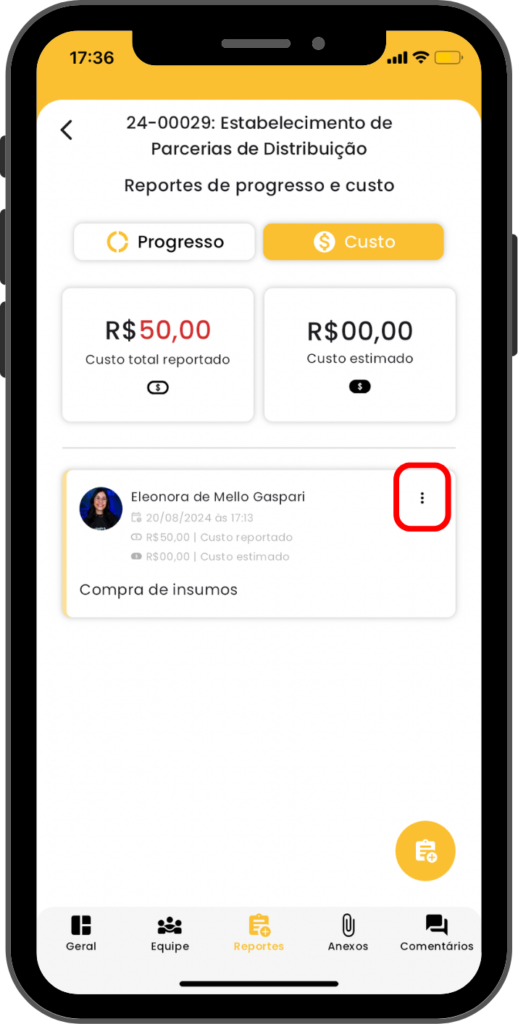
Logo após será exibido uma janela com duas opções "Editar reporte de custo" e "Remover reporte de custo":
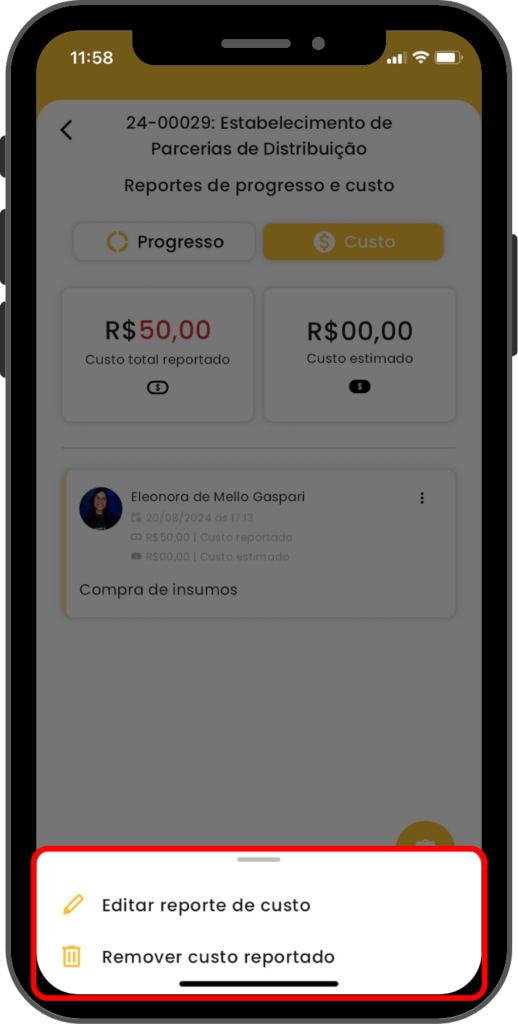
Clique em "Remover reporte de custo" e uma janela com a confirmação da operação será exibida:
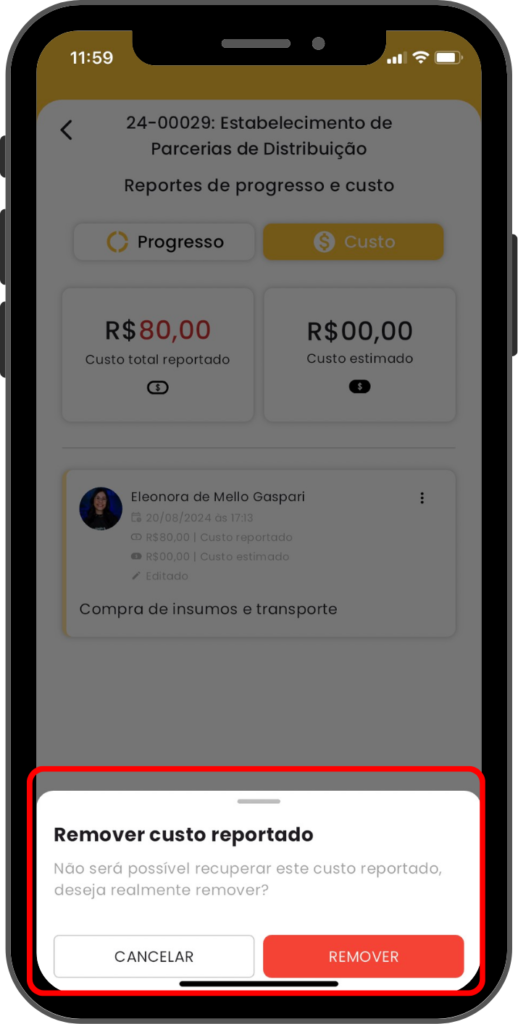
Selecione 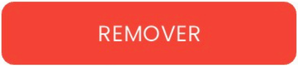 para concretizar a remoção.
para concretizar a remoção.
Com o reporte de custo removido, será exibida uma mensagem concretizando o sucesso da operação:
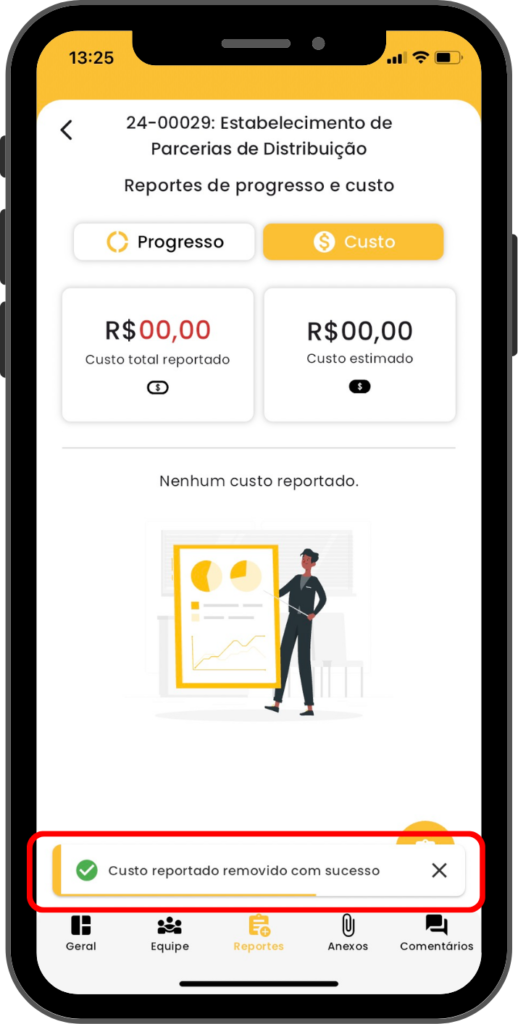
Assim, o reporte não será mais listado na tela de reportes de custo e a contagem de "Custo total reportado" será atualizada.
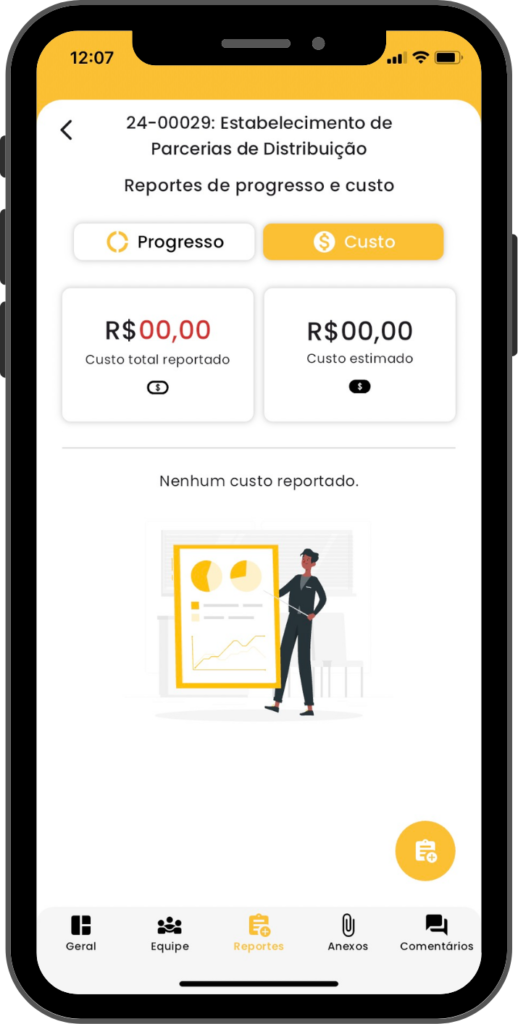
Todas as alterações realizadas no aplicativo, serão sincronizadas com a Web automaticamente ao salvar!
